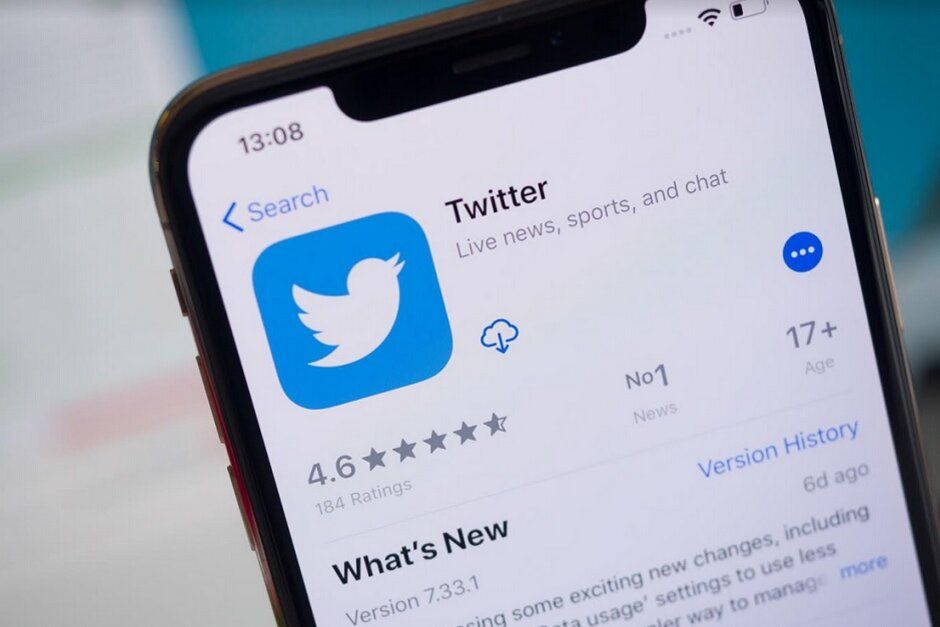Proteggere le Note con Password è Possibile su iPhone e iPad Scopri come farlo!
L'app Note iOS è migliorata con il passare del tempo e con ogni versione, Apple ha incorporato nuove funzionalità che la rendono sempre più potente. Sebbene ci siano ancora opzioni molto più complete, per la maggior parte delle persone l'alternativa che tutti i dispositivi mobili Apple includono di default è più che sufficiente.
Una di queste funzioni è la possibilità di creazione di note protette da password . Grazie a questo è possibile creare note, includerle in diversi tipi di allegati (immagini, file pdf, disegni a mano libera, ecc…) e tenerle al sicuro da sguardi non autorizzati grazie al blocco della password.

L'opzione delle note protette è disponibile in iOS per alcune versioni di account. Nonostante sia passato un po' inosservato ed è che il loro accesso non è così visibile come forse dovrebbe. Ad ogni modo, il suo utilizzo è molto semplice e nelle righe seguenti, lo spiego come creare note protette con password su iPhone, iPad e iPod Touch.
Creare note protette da password su iOS è così facile
Il primo passo è creare una nota nel solito modo o accedere a una già creata che si desidera proteggere. Se preferisci creare una nuova nota devi solo toccare l'icona che si trova nell'angolo in basso a destra dello schermo, quella con una matita e un foglio. Nel caso in cui si preferisca proteggere una nota già creata non resta che cercarla nella cartella in cui si trova e accedervi.
Una volta all'interno della nota, nuova o precedentemente creata, è necessario effettuare le seguenti operazioni:
- Tocca il file icona di condivisione nell'angolo in alto a destra dello schermo (ha la forma di un rettangolo con una freccia rivolta verso l'alto).
- Nel nuovo menu, fai clic sull'opzione Nota di blocco che appare nella riga l'ultima riga di icone.
- Inserisci la password che vuoi utilizzare per proteggere le note e confermala. È anche molto consigliabile stabilire anche un'indicazione come promemoria nel caso in cui non ricordi cosa avevi ad un certo punto. Questa password sarà quello di cui hai bisogno per accedere a qualsiasi nota protetta, non puoi crearne una per ogni nota, solo una generale per tutte.
- Seleziona la casella di controllo Usa Face ID o Usa Touch ID in modo da poter accedere alle note senza digitare ogni volta la password.
Da questo momento, quella nota sarà protetta da password e ogni volta che vorrai accedervi dovrai inserire la password o identificarti con Touch ID o Face ID. Una volta sbloccato, rimarrà lì fino a quando non bloccherai nuovamente il dispositivo o lo bloccherai manualmente da toccando l'icona del lucchetto che compare nell'angolo in alto a destra delle annotazioni protette.
Come rimuovere la password da una nota su iPhone e iPad
I passaggi che devi seguire per rimuovere la password per una nota protetta sono molto simili a quelli spiegati nel punto precedente. Se per qualsiasi motivo si desidera rimuovere la protezione da notare, è necessario effettuare le seguenti operazioni:
- Apri la nota a cui vuoi prendere protezione. In caso di protezione, dovrai inserire la password o identificarti con Face ID o Touch ID.
- Tocca l'icona Condividi nell'angolo in alto a destra.
- Scegliere Sbloccare nell'ultima riga di icone.
Pronto! Una volta fatto questo, il lucchetto sarà scomparso dalla nota e da quel momento in poi si comporterà come tutti gli altri. Cioè, è possibile accedervi direttamente senza la necessità di inserire una password.
È importante ricordare che se hai le tue note sincronizzate con iCloud, qualcosa che dovresti fare se non lo hai già, tutto ciò che proteggi in un dispositivo sarà protetto negli altri, sia dispositivi iOS che Mac.
Vedi anche: Passa Macro Catalina a qualsiasi altra versione di macOS con questi passaggi